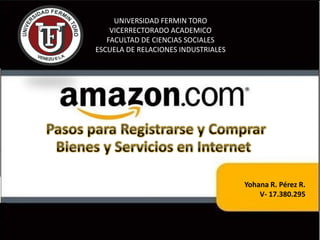
Guía completa para comprar en Amazon y recibir productos desde el extranjero
- 1. UNIVERSIDAD FERMIN TORO VICERRECTORADO ACADEMICO FACULTAD DE CIENCIAS SOCIALES ESCUELA DE RELACIONES INDUSTRIALES Yohana R. Pérez R. V- 17.380.295
- 2. Bueno primeramente deben estar ubicados en la página de www.amazon.com .
- 3. Registrarte: Ahora, buscas en la parte superior de la página, del lado derecho, donde dice “Hello, Sign in Your Account”, tal como se muestra en la imagen siguiente, y haces click ahí. Probablemente al poner el ratón sobre la imagen se abra un menú, no le hagas caso, sólo haz click.
- 4. Ahí te vas a conseguir con la página de inicio de sesión “Sign In”. Debes escribir tu dirección de correo electrónico (necesitas una para poder usar ese portal y hacer compras), luego en la parte de abajo haces click al lado de donde dice “No, I am a new customer”, para que quede como la próxima imagen y por último haces click en el botón amarillo grande que dice “Sign in using our secure server”.
- 5. En la siguiente ventana te aparecerá otro cuadro parecido, en el que debes introducir más datos sobre ti, en la primera casilla pones tu nombre y apellido, en la segunda tu dirección de correo electrónico, y en la siguiente debes repetirla (la dirección de email se pone dos veces), el campo de “mobile phone”, puede quedar en blanco ya que es opcional. Y en las dos últimas debes colocar la contraseña (recomiendo que sea de por lo menos ocho caracteres). Trata de que no sea la misma que la del correo electrónico. Una vez más le das click al botón amarillo, en esta oportunidad dice “Create account”.
- 6. Al pasar de ahí, tu registro estará completado y llegarás a una ventana como la que aparece a continuación, esa será la página principal en la que llevarás el control de tus compras, las direcciones, números de tarjeta de crédito y todo lo demás relacionado con tu cuenta. En ese punto ya puedes comprar lo que quieras (siempre que tengas el dinero para ello, obviamente), puedes comenzar buscando algo usando el cuadro que está en la parte superior.
- 7. Comprar el Producto: Esta página de compras tiene un optimizado sistema de búsquedas, colocando tan siquiera algo relacionado con el producto que buscamos, éste nos da ciertas sugerencias relacionadas a la misma. En este caso estaba buscando memorias SDHC y automáticamente me estaba sugiriendo diferentes opciones.
- 8. Una vez que aceptemos las palabras claves para la búsqueda, nos encontraremos con la página de resultados, en el cual se nos presenta varias opciones que arroja el sistema búsqueda, este da como resultado también productos similares y de la misma categoría, especificaciones, marcas diferentes, etc. Después de haber comparado precios y especificaciones seleccionamos el producto que queremos comprar haciendo click en el nombre.
- 9. Aquí llegamos a la sección específica del producto donde básicamente vamos a ver la siguiente información: A) Una imagen, foto o ilustración del producto. B) El nombre completo del producto. Mayormente éste posee algunas características del producto, ya sea color, capacidad, tamaño, entre otros, lo cual nos ayuda a distinguir entre varios ítems de una misma marca por ejemplo. C) El precio establecido por Amazon o las tiendas que venden ese mismo producto. D) Indica la disponibilidad o no del producto. "In Stock" (disponible) ó "Currently Unavailable" (no disponible) ó algunos otros estatus. E) Indica el nombre de la tienda que vende y envía el producto. F) Este renglón indica sobre otras tiendas que venden ese mismo producto pero en condiciones diferentes, algunos más barato, otros con envío más rápidos o con algún accesorio adicional, así como también se puede ver una lista de personas o tiendas que venden el producto de 2da mano, en buenas condiciones y mucho más barato.
- 10. Luego que hayan leído las descripciones, reviews, opiniones de otros compradores y están seguros del producto y su precio, pues simplemente lo agregan a su carrito de compras haciendo click en el botón "Add to Shopping Cart".
- 11. Debes darle click al botón "Proceed to Checkout" y también te puedes dar cuenta que debajo de este botón está los ítem agregados al carrito de compras junto con el precio del mismo. Si en tal caso lo productos que aparecen allí no son los deseados puede darle al botón que está debajo del subtotal que dice "Edit Shopping Cart", con eso puede editar tu carrito de compras.
- 12. Luego de esto debes escoger el "Shipping Address", en pocas palabras "Dirección de Envío"(Dirección de un familiar que te lo envíe después por correo convencional, o dirección que te ha suministrado algún Courier o empresa encargada de envío de paquetes), si la agregaste en tu afiliación solamente le debes dar click al botón "Ship to this address", sino tendrás que agregar una nueva.
- 13. Después de seleccionar la dirección de envío, debes escoger de que forma quieres que te lo envíen, esto es más abarca el tiempo de envío, puede elegir opciones express o urgentes o las estándares, los días que manejan las empresas de envío en USA lo hacen en días hábiles o laborales. Una vez elegidas las opciones de envío le damos al botón "Continue".
- 14. El Siguiente paso es elegir la tarjeta de crédito a la cual se le van hacer los cargos. Si la incluiste en tu registro en Amazon pues solamente la seleccionas y les das a "Continue", sino le dan al botón "Add a new card" y llenan los datos correspondientes a la misma, para luego darle al botón "Continue".
- 15. He aquí llegamos a la parte final de nuestra compra, un resumen general de la orden. Dirección de envío, opciones de envío, tarjeta a ser cargada, entro otros detalles.
- 16. Una vez que hemos verificado la información procedemos a clickear en "Place your order" lo cual con esto generará la orden completa y empezará la segunda fase la compra, que es el cargo a la tarjeta y envío del producto a la dirección indicada. Cabe recordar que después que la dan click al botón le aparecerá en una nueva página los agradecimiento por haber comprado en Amazon y que ya su orden ha sido procesada. Después de esto solo queda esperar el proceso de envío.
- 17. Primero que todo es conseguir el Cupo de Dólares Venezolano que son 300$ Para ver el detalle de la conformación de los expedientes, debe consultar el Manual de Normas y Procedimiento para la consignación de documentos ante la Comisión de Administración de Divisas (CADIVI) en la página web www.cadivi.gob.ve Una vez hecho todo esto procedemos a Registrarnos en LibertyExpress.com por mi parte el mejor sitio para recibir las entregas a través de Courier internacional.
- 18. 1. Registro gratuito Para poder ingresar a Liberty express regístrate gratis como socio de Liberty Express. Guardo tu código LIB o código de socio comienza con las letras de tu país de registro. Ej.: VE000000 (corresponde a Venezuela). Te saldrá un mensaje después de Registrarte Específicamente como este : Estimado Usuario! Su perfil ha sido creado Exitosamente
- 19. 2. Compras por Internet Ellos te ofrecen una sección de compras por internet ahí vas a encontrar las tiendas mas seguras para poder hacer tu compra sin miedo. CUANDO VAYAS A PAGAR, escribe tu código LIB antes que tu nombre.
- 20. 3. Pre - Alerta Si ya dice Shipped en tu compra o Enviado por que ya procesaron el pago entonces te aparecerá lo que le llaman el código de Tracking que pide Liberty Express en el caso de Amazon se habilitara un botón como este o te enviaran el Correo en Caso de que el Envió se haya en hecho en UPS Que en español significa seguimiento del Paquete Al darle a ese Botón te aparecerá algo como esto:
- 21. 4. Te lo llevan o lo vas a buscar Cuando el paquete llega a los Almacenes tu decides si lo vas a buscar o te lo llevan . Ojo estas compañías solo guardan el paquete por 10 días después de ahí es considerado en Abandono el Paquete . Otra cosa que debes considerar es cuando te sale esto en una compra Your payment revision required Esto significa en pocos termino que algo no anda bien en el proceso de la compra pues el proveedor del producto te esta solicitando que verifiques lo datos para poder hacer la transacción por mi parte te recomiendo cancelarla la Mayoría de las veces suele pasar por que no es el Vendedor legitimo . Otra cosa consulta a través de tu banco los movimientos en dólares que se pudieron haber hecho para verificar la información.